如何将 Evernote 与谷歌日历和 Gmail 连接
随着最近针对 Mac 和 iOS 的Evernote 5 的大规模更新,Evernote 再次证明了自己是生产力应用程序。让它变得更好的是与外部服务的集成;经常使用的服务,例如 Gmail 或 Google 日历。我们找到了一款名为 Powerbot 的应用程序,可以为您完成这项工作。
Powerbot允许你将 Evernote 中强大的笔记和提醒链接到你的日程安排工具 Google 日历。还有另一个应用程序可以让您通过网络浏览器扩展程序直接从 Gmail 网页创建和访问您的 Evernote。我们将在下面运行这两个应用程序。
将 Google 日历与 Evernote 同步
每次你创建或接受 Google 日历活动邀请时,Powerbot 调整都会在 Evernote 中创建一条笔记。设置非常简单,方法如下。

转到他们的网站并单击绿色的“从这里开始”按钮。
然后,系统会要求您向 Powerbot 授权您的 Google 帐户访问您的 Google 日历。使用您的 Google 帐户详细信息登录,然后单击“允许访问”。
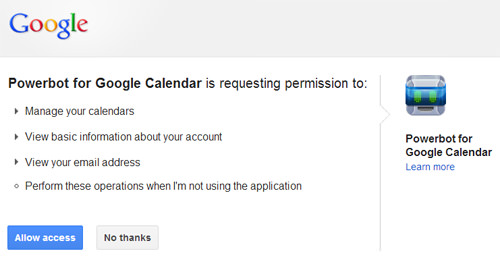
接下来,您必须允许 Powerbot 访问您的 Evernote 帐户,以便它为您创建笔记。请注意,您无需使用相同的 Google 帐户;即使您使用与您的 Google 帐户不同的电子邮件帐户注册 Evernote,它仍然有效。

一旦您授予 Powerbot 对这两个帐户的访问权限,您将看到一个设置页面,您可以在其中设置要从中提取事件的日历并自定义创建笔记的方式。您还可以为创建的笔记添加自定义徽标。

下面是 Powerbot 自动为您创建的笔记模板示例。您将在其中看到您选择的徽标、通过 Google 日历邀请的参与者以及其他相关信息。
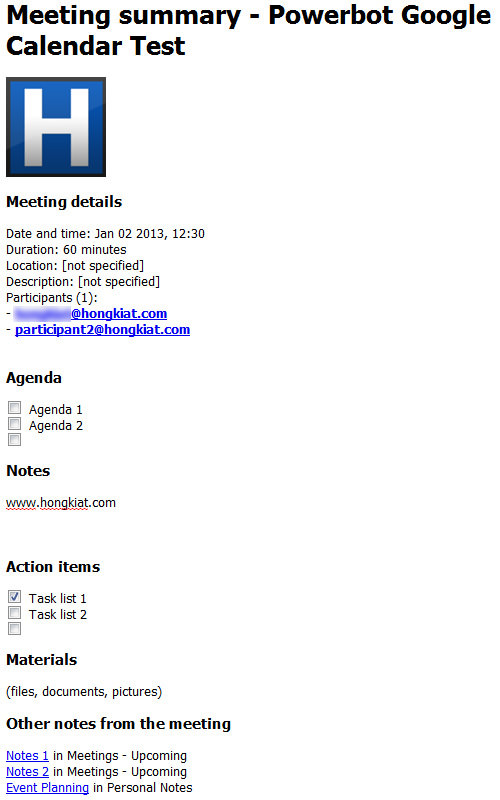
您甚至会发现 Powerbot 还会自动链接您在会议期间在其他笔记本中创建的笔记。这些将放在“会议的其他说明”下。
总的来说,如果你的日常需求严重依赖 Evernote 和谷歌日历,Powerbut 是一个非常方便的工具。
在 Gmail 上访问 Evernote 笔记
以下是如何轻松地从电子邮件创建笔记并通过 Gmail 共享现有笔记。

访问他们的网站并安装 Google Chrome、Firefox 和 Safari 支持的 Powerbot 浏览器扩展。同样,您必须授予 Powerbot 访问您的 Google 和 Evernote 帐户的权限。

完毕?现在一切都已自动设置,当您刷新 Gmail 网页时,您会注意到一些新按钮,可让您直接从收件箱访问 Evernote。
您可能会注意到的第一件事是在您撰写新电子邮件时插入笔记或笔记本的额外链接。
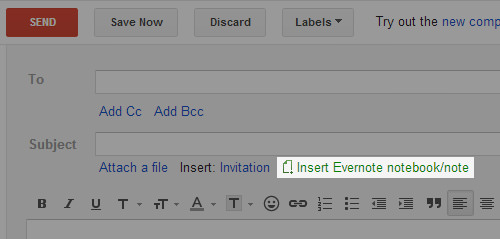
当您单击它时,将出现一个小的覆盖窗口,您可以在其中选择要共享的笔记或笔记本。

您可能会看到的另一个按钮是“发送到 Evernote ”按钮,它允许您将单个或整个电子邮件对话发送到您的 Evernote 帐户。
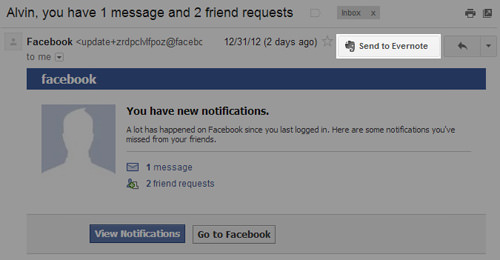
当您单击该按钮时,将出现一个小的覆盖窗口,您可以在其中更改标题、确定将其放入哪个笔记本以及添加标签和评论。

